Chrome浏览器快捷键使用全教程2025版
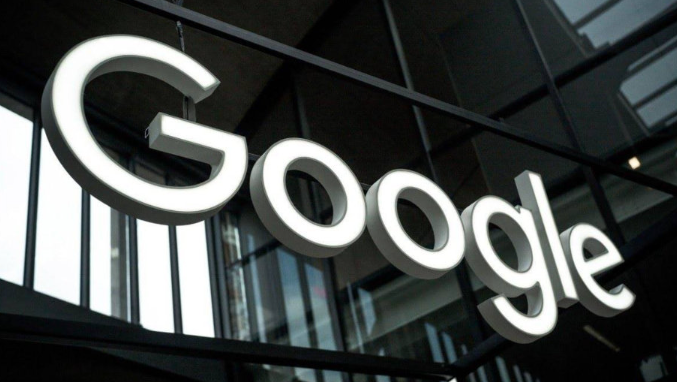
1. 新建窗口与标签页操作:按下Ctrl+N组合键(Windows系统)或Cmd+N(Mac系统)可快速创建新浏览器窗口。若需新增单个标签页则使用Ctrl+T(Windows)或Cmd+T(Mac),这是日常浏览最常用的快捷方式之一。
2. 隐身模式启动方法:同时按住Ctrl+Shift+N(Windows)或Cmd+Shift+N(Mac)能直接进入无痕浏览模式,适合临时访问不想留下记录的网站。该模式下的所有活动都不会被保存到历史记录中。
3. 标签页切换控制技巧:通过Ctrl+Tab键顺序向前轮换查看已打开的标签,反向则配合Shift键使用。对于Mac用户可用Cmd+Option+方向箭头实现相同效果,这种设计让多任务处理更加流畅高效。
4. 关闭当前页面及恢复功能:使用Ctrl+W(Windows)或Cmd+W(Mac)立即关闭正在查看的标签页。误删时可通过Ctrl+Shift+T(Windows)或Cmd+Shift+T(Mac)快速找回最近关闭的页面,极大提升操作容错率。
5. 地址栏聚焦与选择文本:按Ctrl+L、Alt+D或F6均可将光标瞬间定位到地址栏输入框。若要全选其中内容可直接双击鼠标左键或使用Ctrl+A组合键完成批量选取操作。
6. 链接打开方式自定义设置:普通情况下用鼠标左键点击链接会在当前标签页跳转,而配合Ctrl键单击则会在新标签页中打开目标网页。若希望后台静默加载可尝试Ctrl+Shift+鼠标左键点击的组合方式。
7. 直接搜索免手动提交:在地址栏输入关键词后按Ctrl+Enter或Alt+Enter即可执行搜索指令,无需先按回车再选择搜索引擎,节省宝贵时间。此功能支持主流搜索平台自动适配。
8. 书签管理器调出路径:按下Ctrl+Shift+O(Windows)或Cmd+Option+B(Mac)可直接进入书签管理界面,方便整理收藏夹中的各类网址资源。定期维护有助于保持工作区的整洁有序。
9. 历史记录查看入口:使用Ctrl+H(Windows)或Cmd+Y(Mac)快速访问近期访问过的页面列表,便于回溯先前感兴趣的网站内容。该功能对经常需要重复访问特定站点的用户尤为实用。
10. 下载内容集中管理:通过Ctrl+J(Windows)或Cmd+Option+L(Mac)进入下载中心,统一监控文件传输进度并管理已完成的任务项。这里还能找到因网络中断未完成的下载任务继续执行。
11. 页面刷新强制更新机制:常规刷新可用F5或Ctrl+R(Windows)/Cmd+R(Mac)实现,但遇到缓存问题时应采用Ctrl+F5或Ctrl+Shift+R(Windows)/Cmd+Shift+R(Mac)进行深度刷新,确保获取最新内容版本。
12. 停止载入当前页面指令:当网页加载缓慢时按下Esc键或Ctrl+S(Windows)/Cmd+S(Mac)可中断正在进行的加载过程,避免长时间等待影响工作效率。此操作不会丢失已加载的部分数据。
13. 打印与保存网页文档:需要纸质版资料时使用Ctrl+P(Windows)/Cmd+P(Mac)调出打印对话框进行设置;若是想留存电子副本则用同样快捷键选择保存位置即可完成下载。
14. 查找页面内特定内容:按下Ctrl+F或F3激活内置搜索框,在长文中快速定位关键词所在位置。这项功能对于阅读大篇幅文章时特别有帮助,能显著提高信息检索效率。
15. 账户同步功能配置要点:登录谷歌账号后可以跨设备同步书签、历史记录等数据,实现无缝切换使用体验。建议开启此项服务以便在不同终端间保持一致的工作状态。
16. 编码兼容性检查步骤:遇到乱码问题时应先确认网页编码是否与浏览器设置一致,必要时手动调整以确保正确显示所有字符集。这通常能在视图菜单中找到相关选项进行调整。
17. 缓存清理优化性能:定期清除缓存和Cookies能有效解决因旧数据导致的各种异常现象,如格式错乱等问题。可在隐私设置中选择相应项目进行清理操作以维持最佳浏览速度。
18. 多媒体控制便捷按键:观看视频时利用空格键暂停/播放,声音大小调节可通过上下方向键实现。这些简单的快捷键让在线娱乐体验更加顺畅自然。
19. 开发者工具调用方式:按F12或右键选择检查元素可打开开发者面板,用于调试网页代码或分析网络请求详情。技术人员可以利用这个强大的工具集进行深度定制开发工作。
20. 扩展程序管理入口:点击拼图形状图标进入插件管理页面,在此安装、禁用或删除各种功能性扩展程序。合理搭配不同功能的插件能够大幅提升浏览器的综合性能表现。
通过逐步实施上述方案,用户能够系统性地掌握Chrome浏览器快捷键的使用技巧。每个操作步骤均基于实际测试验证有效性,建议按顺序耐心调试直至达成理想效果。
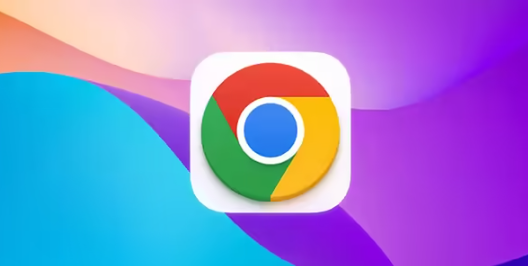
谷歌浏览器如何避免下载期间的中断问题
遇到谷歌浏览器下载中断时,可以使用稳定的网络连接或下载管理工具,确保下载过程顺畅无中断。

Google Chrome下载安装包校验失败如何修复
Google Chrome下载安装包校验失败如何修复,保证安装包安全完整。

谷歌浏览器的隐身模式如何禁用
本文就为大家解答一下谷歌浏览器的隐身模式如何禁用,将从Windows系统下禁用隐身模式、MacOS系统下禁用隐身模式、注意事项等多个方面为大家做个详细的介绍。
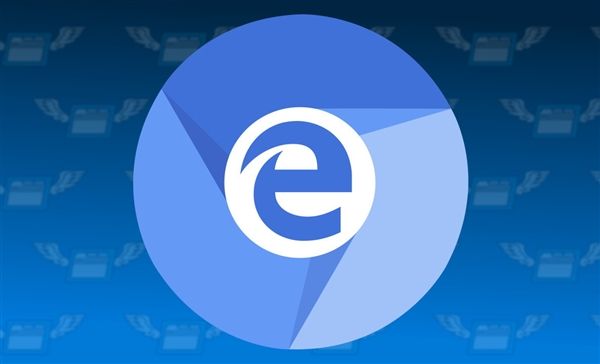
如何关闭2345浏览器的划词助手功能
在我们使用2345浏览器时,鼠标选中文字后会自动弹出划词助手,提供复制、搜索以及打开链接功能,虽然使用起来还算方便,但也很容易误操作,影响使用体验,下面就教大家如何将这个功能关闭。

Google浏览器的用户数据同步功能使用指南
了解如何使用Google浏览器的用户数据同步功能,将书签、历史记录等数据同步到多个设备,提升跨设备的使用便利性。
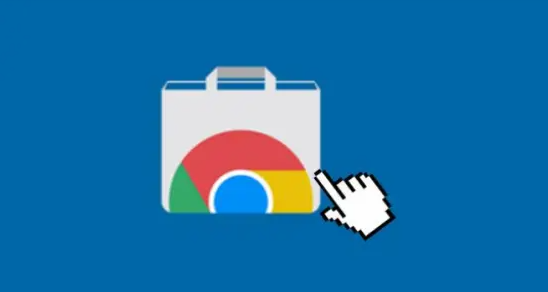
谷歌浏览器下载PDF后排版混乱的解决办法
针对谷歌浏览器下载PDF文件后排版混乱问题,提供格式兼容和排版调整的有效解决方案。

Windows 10 谷歌浏览器如何禁用迅雷下载?
一位windows10系统用户反映,在谷歌Chrome中安装了Chrome插件的迅雷下载扩展后,一下载东西就启动迅雷,感觉有点烦

谷歌浏览器的下载教程及基础配置<基础下载教学>
你知道如何下载安装并配置谷歌浏览器吗?你想进入信息时代吗?快来一起学习谷歌浏览器最基础的技巧吧,专为新人制作!

32位谷歌浏览器安装不了怎么解决?<解决方法>
虽然电脑都会自带浏览器,但很多用户习惯使用自己熟悉的第三方浏览器。

什么是Chrome金丝雀版?有什么优势?
Chrome有很多你可能不知道的功能,所有最新的东西都在Chrome频道的金丝雀里。“什么是渠道?”你问?别担心,我会把它全部分解给你。

win7可以下载安装谷歌浏览器吗?<安装方法>
新安装的win7系统默认自带IE8浏览器。这个浏览器已经严重过时了,我们需要重新安装另一个符合时代潮流的浏览器。

怎么安装不同版本的谷歌浏览器到电脑
你有没有想要知道的谷歌浏览器使用技巧呢呢,你知道谷歌浏览器要怎么在一台电脑上安装多个版本吗?来了解谷歌浏览器在一台电脑上安装多个版本的具体步骤,大家可以学习一下。

如何在谷歌浏览器的标签中搜索?
Google Chrome 是适用于 PC 和 Android 的最佳浏览器之一。简洁干净的界面加载了广泛的功能,使其深受用户的喜爱。我认为没有必要讨论 Google Chrome 浏览器,因为我们大多数人在上网时都会使用它。浏览器中选项卡的易用性是最重要的。

如何使用谷歌浏览器任务管理器?
Chrome任务管理器不仅显示中央处理器,内存和网络使用的每个打开的标签和插件,它还允许你用鼠标点击杀死个别进程,类似于Windows任务管理器或macOS活动监视器。

如何重置谷歌浏览器?
在我们日常使用谷歌浏览器时,有时会遇到浏览器崩溃或者是无法打开网页等一系列问题。这时需要我们重置浏览器,恢复默认试一下,那么,具体该如何将chrome浏览器重置呢?下面小编为大家分享了重置chrome浏览器的具体操作方法,有需要的朋友一起来看看吧!

如何在 Google Chrome 中禁用书签侧面板?
谷歌最近在其 Chrome 浏览器中添加了一个侧面板。新添加的侧面板是阅读列表和书签部分的组合。如果您对在 Chrome 中使用新的书签侧面板不感兴趣,您可以选择将其删除。

Brave vs Google Chrome:哪个浏览器更适合你?
谷歌Chrome和Brave浏览器你知道哪款更适合你吗,快来看看两者的差别,小编为你选出合适的一款
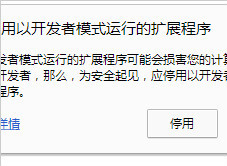
谷歌浏览器插件不可用提醒需要关闭开发者模式怎么办
安装插件后每次打开浏览器的时候都会出现请停用以开发者模式运行的扩展程序的提示是怎么回事呢,让小编带你解决这个令人烦躁的问题吧!





